
Google による AppSheet の買収が、2020年1月14日に発表されましたね。
AppSheet ってナニ?と思ったあなたのために、AppSheet について調べてまとめてみました!
どうぞ最後までお付き合いください。
AppSheet とは?
AppSheet とは、スプレッドシートからコード書かずにアプリケーションを生成する、簡単なモバイルアプリ開発サービスです。
コードを必要としない、ということであれば、以前当ブログでも紹介したGlideもすでにありますが、AppSheet は AWS DynamoDB や Salesforce、Office 365、Box といった他のツールでも使うことができるのが魅力です。
しかし、簡単に使用できる・・・といってもどの程度なのか?
スプレッドシートから、具体的にどのようにアプリケーションを生成するのか、実際に試してみました。
AppSheet の使い方
AppSheet でアプリケーションを作るステップは、
- まず、データを準備する。
- AppSheet からデータに接続する。
- アプリで、データをどのように使用するか定義する。
- アプリで、データをどのように表示するか決定する。
- 必要があれば、アプリにアクションやワークフローを付加する。
- Deploy する。
です。
今回は、以前 Glide をご紹介した記事
で利用したシートを再利用します。ということで、2以降の手順です。
AppSheet の HP にて、まずは右上の Start for free というボタンをクリックします。
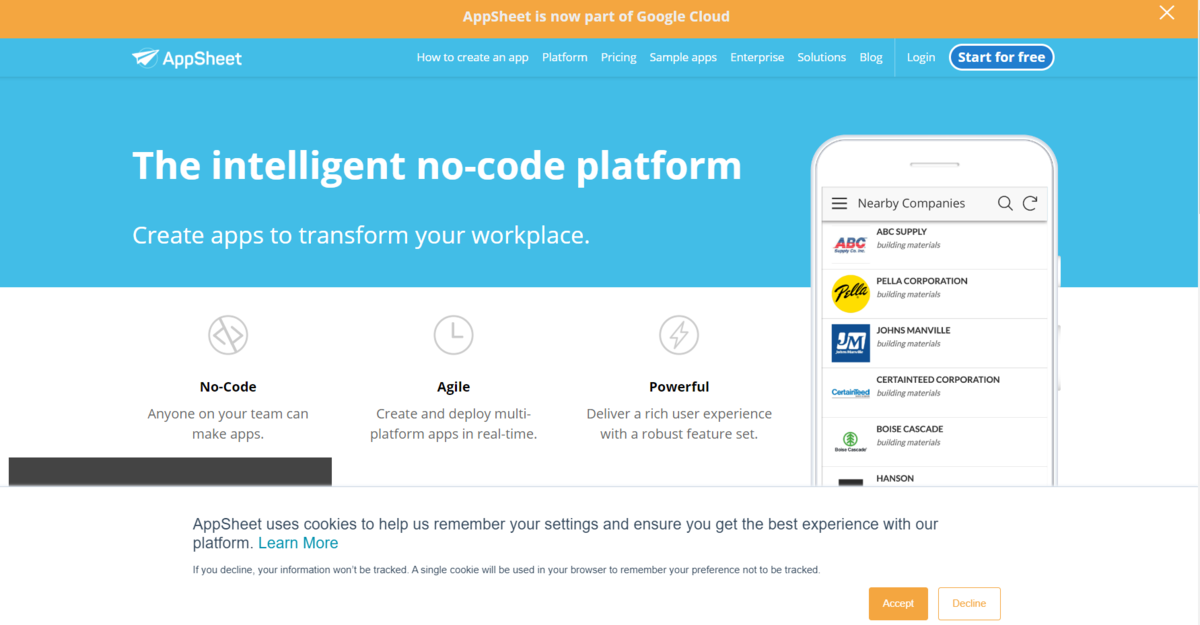
すると、どのクラウドストレージを利用してアプリケーションを作成するかを確認される画面になります。
Google スプレッドシート一択だった Glide とは、ここが大きな違いになりますね。
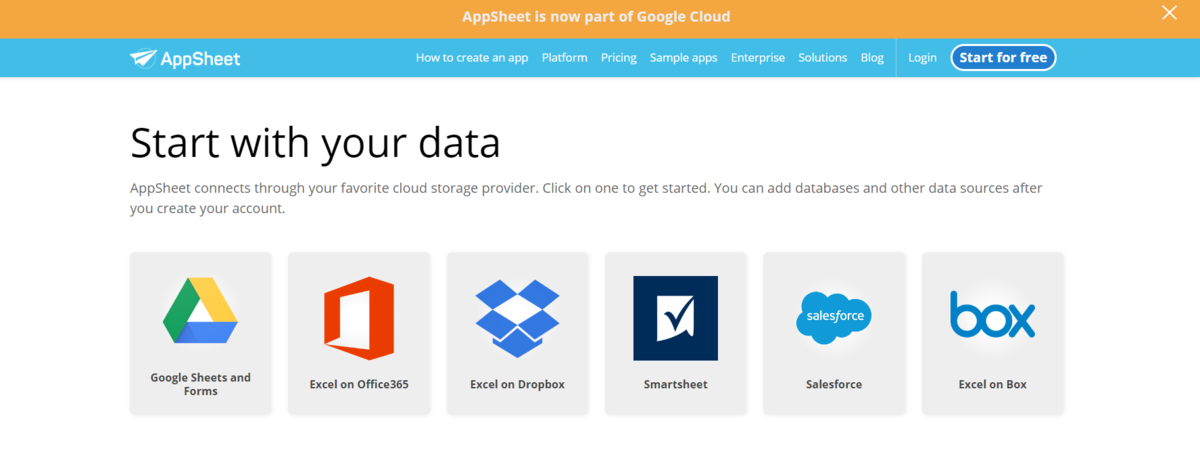
以前 Glide で使用したスプレッドシートを再利用するため、今回は Google Sheets and Forms を選択しました。
すると、Google アカウントのログインページが出てきますので、利用するアカウントにてログインします。
AppSheet によるアクセスリクエストが表示されるので、こちらも許可をクリック。

すると、自分の Google ドライブにアクセスされます。
他にも利用できそうなシートが存在すると、それらを利用してアプリを作成できそうなアイコンが表示されますが、今回は「+ New app」を選択して「Start with your own data」をクリックします。
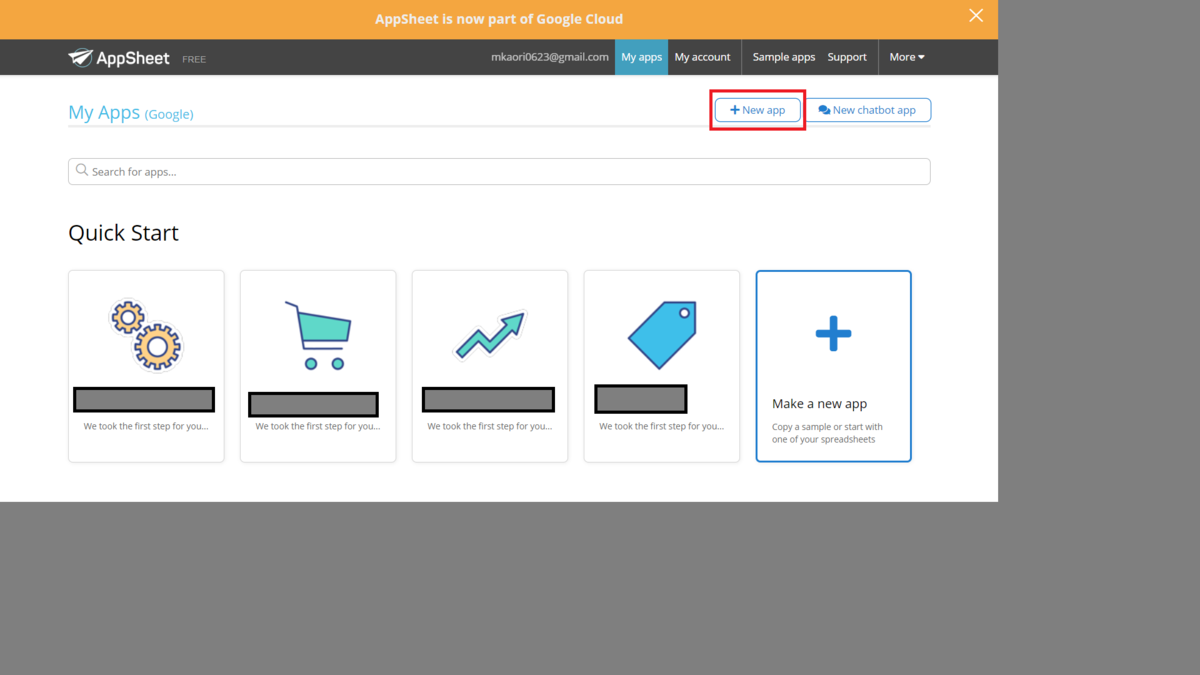

すると、アプリケーションのカテゴリを選ぶポップアップが表示されます。
今回のアプリは都内の美術館・博物館を紹介するアプリなので、Field Service を選んでみました。
その次のステップで、アプリのデータ元を選択することになるので、以前作成しておいた Google のスプレッドシートを選択します。
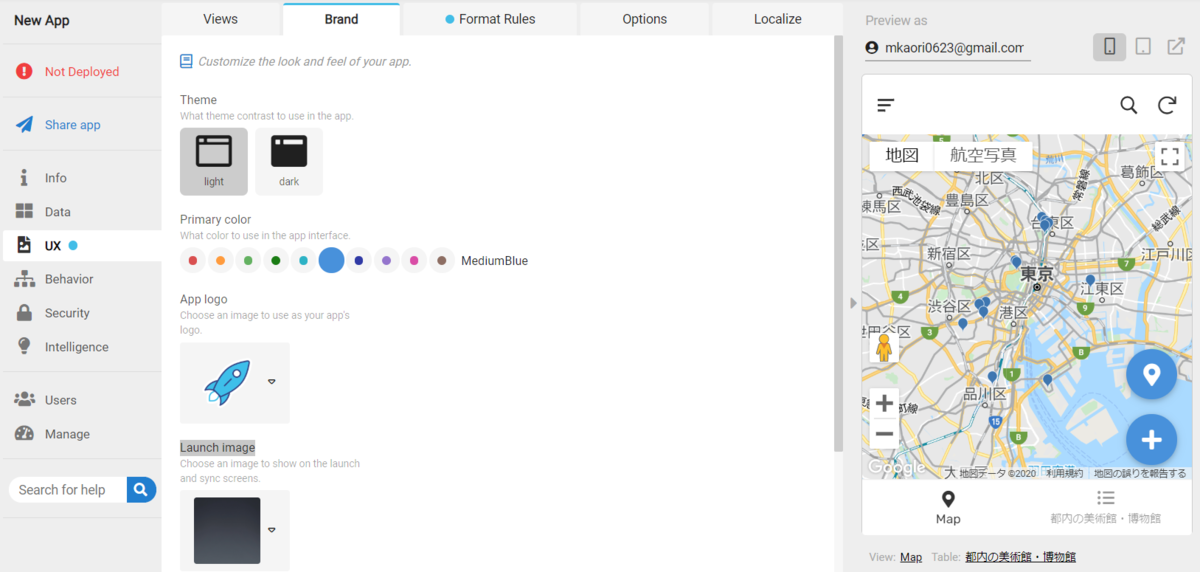
すると、もうアプリの概形はできあがった状態で、アプリの作成画面が表示されます。
マップと、美術館、博物館のリストが選択できるアプリの出来上がりです。
Glide とほとんど同じくらいの手間で、アプリが完成しました。
このアプリを実際に動かすには、
①AppSheet のスマートフォン用アプリをダウンロードして利用する。
または
②Share app というメニューから招待メールを送信し、ウェブ版アプリを利用する。
という2通りの方法があります。
長所と欠点
細かい使い方までは今回のブログでは割愛いたしますが、Glide に比べてワークフローやアクションを付け加えることができるため、アプリ作成の自由度はかなり高いと感じました。
反面、簡単に、手軽に、と思うと設定可能な点が多いため、わかりづらい・・・と感じる可能性もあります。
また、Glide では Google ドライブ内の画像を url で登録しておくと自動的に画像を表示することができたのですが、AppSheet では url 表記になってしまうのが個人的には残念でした。
日本語化はもちろんされていないので、英語に抵抗がなく、細かい点までアプリを作りこみたい、という方には AppSheet はおすすめできます。
また、アプリのデータ元が google のスプレッドシートではない、という場合も良いでしょう。
しかし、自分のリストを簡単にアプリにしたい!ということであれば、Glide の方がとっつきやすいのではないかな、と筆者は感じました。
使い心地の向上については、Google に買収されたこれからに期待したいところです。
興味が出た方は、ぜひ両方とも触ってみてください。
そして、コメントでも感想いただけると嬉しいです!